מדריך לכיווץ תמונות
מדריך
לכיווץ
תמונות
כיווץ משקל תמונות שמועלות לאתר

ראשית, מומלץ מאוד להבין מה החשיבות של כיווץ משקל תמונות שמועלות לאתר.
- זמני טעינת דפי האינטרנט מהירים יותר
- חווית משתמש משופרת
- דירוג SEO משופר - שיפור במנועי החיפוש
- שימוש מופחת ברוחב פס
- חוויה סלולרית טובה יותר
- שיעורי המרה מוגברים
- עומס מופחת בשרת
- יעילות שטח האחסון
JPG – מתאים בעיקר לתמונות / צילומים עם וריאציות, זהו קובץ תמונה בפורמט דחיסה ולכן משקלו קטן יותר ממשקל קובץ מסוג PNG
PNG – קובץ תמונה שמתאים בעיקר לאומנות וגרפיקה, הפורמט מאפשר שמירה על בהירות ותומך באזורים שקופים – משקל התמונה גדול יותר
WEBP – פורמט של גוגל שהשימוש בו תופס תאוצה, בעל דחיסה טובה יותר מ- JPEG ולכן משקלו נמוך יותר (לא נתמך עדיין בכל הדפדפנים ותוכנות הגרפיקה).
ישנם 3 סוגים עיקריים של קבצי תמונות שמועלים לאתרים:



כיווץ תמונות עם אפליקציית "Paint 3D"
בוחרים את התמונה שרוצים לכווץ/להקטין או לשנות את הרזולוציה
במידה והתמונה מתוכננת להיות לכל רוחב המסך (באנר, הירו, סליידר) רוחב התמונה אמור להיות ברוחב של 1920px.
במידה ולא, ניתן להסתפק ב- 800px בלבד.
במקרה זה נבחרה תמונה עם המידות הבאות:
מידות התמונה: 3607*4984 ומשקל התמונה MB 7.16 .

שלב ראשון

שלב שני
לאחר פתיחת התמונה עם האפליקציה, יש לגשת ללשונית Canvas, בחלק הימני ניתן לראות את מידות התמונה.
במידה ורוצים לשמור על יחס זהה של התמונה המקורית , יש להשאיר את הסימון V בשני השדות המסומנים ( Lock aspect ratio ו- Resize image with canvas )
נשנה את הרוחב ל- 800px ונלחץ בצד על מנת לאפשר את השינוי (או ללחוץ על Enter ) וגודל התמונה ישתנה בהתאמה.
במידה וזו תמונה אנכית וגובה התמונה גדול יותר מרוחב התמונה, עדיף להגדיר את הגובה התמונה 800px במקום את הרוחב ואח"כ לשמור.

התמונה תקטן ויופיעו המידות החדשות
579*800 פיקסלים.

שלב שלישי
לוחצים על כפתור ה- Menu ושומרים את הקובץ עם המידות החדשות

משקל התמונה ירד באופן משמעותי ל – 199 KB בלבד!

שלב רביעי
ניתן לצמצם עוד יותר את משקל התמונה צמצום נוסף יהיה על חשבון איכות התמונה, באופן קל ביותר.
יש להיכנס לקישור הבא לגרור את התמונה ללשונית הנכונה – במקרה זה jpeg (יש לשוניות PNG, GIF וכו'):

ואז ללחוץ על "Download" , משקל הקובץ יקטן והוא יהיה במקרה הזה – 154 KB בלבד.

כיווץ תמונות עם אפליקציית "תמונות" (Photos)
קיימת אופציה נוספת והיא להיעזר בתוכנת התמונות (Photos) המובנית של "חלונות". יש בה פחות אפשרויות אך היא נוחה לשימוש.
בדומה ל- paint3d ניתן לשנות רזולוציה ואף להוריד את איכות התמונה ובכך להוריד את משקל התמונה.
פותחים את התמונה באמצעות תוכנת התמונות המובנית – ולוחצים על Resize image

בחלון זה ניתן לבחור באיזה אופן – פיקסלים או באחוזים.
לשנות את המידות, לבחור את סוג הקובץ שיבחר ואף להשפיע על איכות התמונה.
בנוסף ניתן לראות באופן מיידי את משקל התמונה של הקובץ החדש שיווצר בהתאם לשינויים שנבצע.